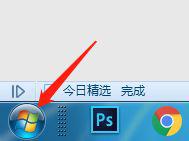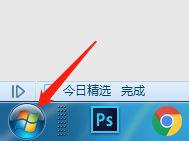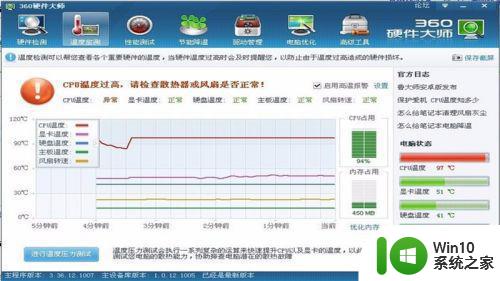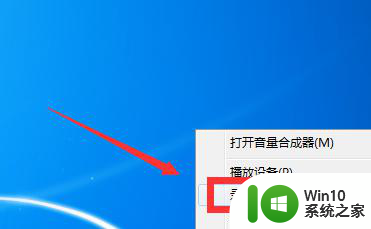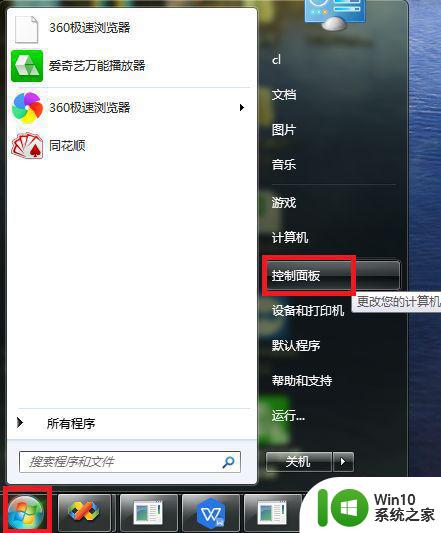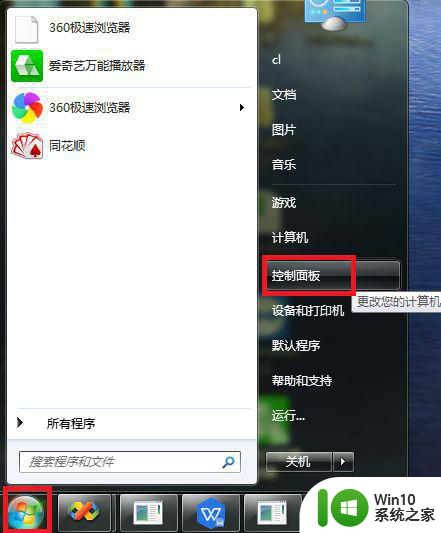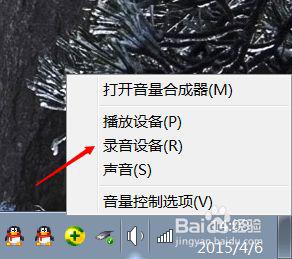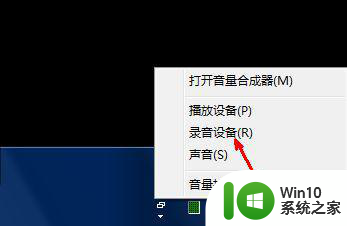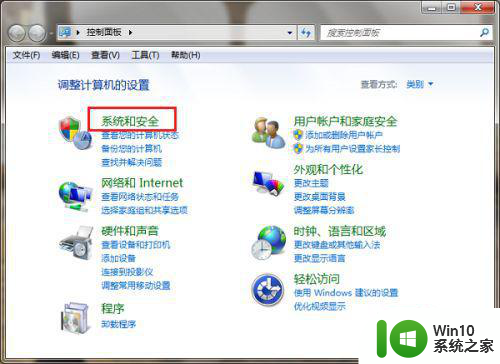win7电脑风扇声音太大如何解决 win7电脑风扇噪音过大怎么办
更新时间:2024-02-19 09:43:50作者:xiaoliu
Win7电脑风扇声音过大是很常见的问题,可能会给我们的使用体验带来困扰,通常情况下,风扇声音过大可能是由于灰尘堵塞、散热不良或者风扇老化等原因引起的。解决这一问题的方法也有很多种,可以通过清理风扇、更换风扇或者调整风扇转速等方式来解决。在使用Win7电脑时,如果遇到风扇声音过大的问题,及时采取有效的措施处理是非常重要的。
解决方法:
1、点击电脑桌面左下角的“开始”图标。
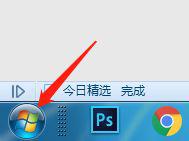
2、选择“控制面板”进入。
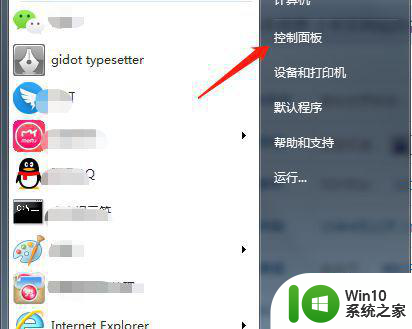
3、点击“硬件和声音”。
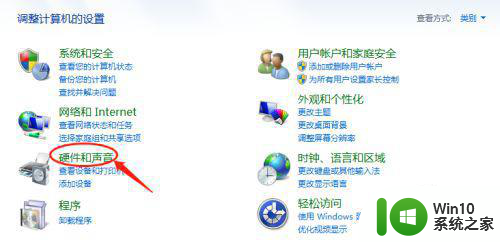
4、点击“电源选项”。
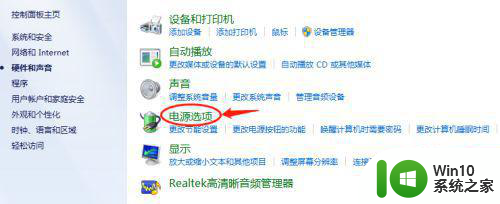
5、点击“更改计划设置”。
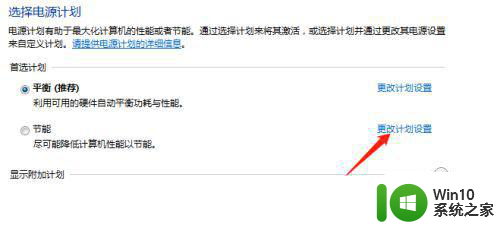
6、点击“更改高级电源设置”。
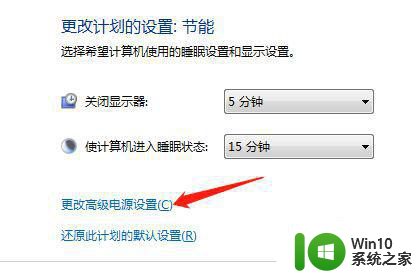
7、点击展开“处理器电源设置”。
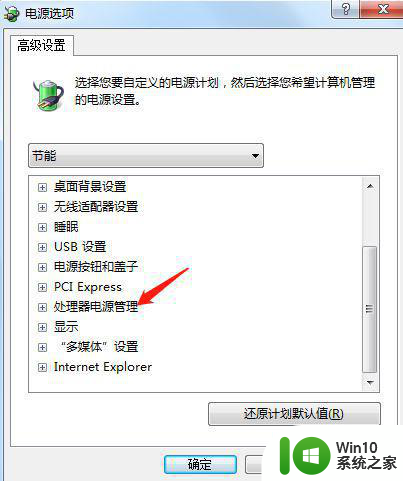
8、将“系统散热方式”设置为“被动”,如图所示,Windows7系统电脑风扇声音大的问题得到处理。
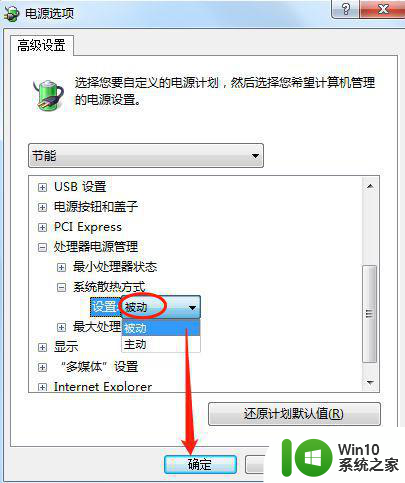
以上就是关于win7电脑风扇声音太大如何解决的全部内容,有出现相同情况的用户就可以按照小编的方法了来解决了。